Win7 32位系统电脑桌面图标不见了如何恢复【图文】
更新日期:2023-08-12 17:01:16
来源:转载
win7 32位系统电脑桌面图标不见了如何恢复:win7系统桌面图标不见了怎么办?电脑桌面图标是我们每天上网都会看到的,当然有些用户可能对其设置了隐藏,让电脑桌面看起来更加简洁,比如小编之前跟大家分享过关于:win7小技巧之隐藏桌面图标,但是一些用户会遇到这样的情况,自己明明没有设置隐藏,可是图标莫名其妙就消失了,桌面上一个图标都没有在,怎么办呢?下面小编为大家带来解决方法!
1、首先按下Win+R键,输入 regsvr32 /n /i:u shell32,确定即可;
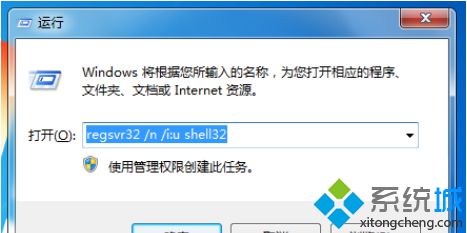

2、然后打开我的电脑,依次选择“工具”-“文件夹选项”-“查看”,吧隐藏扩展文件名的勾去掉,点击确定;
3、接着打开记事本输入:
[Shell]
Command=2
IconFile=explorer.exe,3
[Taskbar]
Command=ToggleDesktop
4、保存时点所有文件,命名为,显示桌面.scf;
5、保存在C:\Documents and Settings\Administrator\Application Data\Microsoft\Internet Explorer\Quick Launch目录下!
6、用win+d键代替显示桌面功能,右击任务栏,显示桌面(S)代替显示桌面功能。
win7 32位系统电脑桌面图标不见了的解决方法就跟大家分享到这里,更多精彩内容欢迎继续关注系统城www.xitongcheng.com!
- monterey12.1正式版无法检测更新详情0次
- zui13更新计划详细介绍0次
- 优麒麟u盘安装详细教程0次
- 优麒麟和银河麒麟区别详细介绍0次
- monterey屏幕镜像使用教程0次
- monterey关闭sip教程0次
- 优麒麟操作系统详细评测0次
- monterey支持多设备互动吗详情0次
- 优麒麟中文设置教程0次
- monterey和bigsur区别详细介绍0次
周
月










